초보자와 인플루언서 지망생을 위한 31가지 TikTok 팁
게시 됨: 2022-01-2910억 명의 월간 활성 사용자가 틀릴 수 있습니까? 글쎄요, 소셜 미디어가 우리에게 가르쳐준 것이 있다면 그 대답은 "아마도"입니다. 그러나 이것이 비디오 공유 앱 TikTok이 끝없이 이어지는 짧은 클립의 중독성 있는 피드 덕분에 빠르게 성장하고 있다는 사실을 부정하는 것은 아닙니다.
작년에 미국에서 TikTok의 미래가 의문시되었지만 그 위협은 끝난 것으로 보이므로 중국에 기반을 둔 ByteDance의 앱이 앞으로 나아가고 있습니다. 앱은 매우 직관적입니다. 여러분의 즐거움을 위해 회전식 비디오가 제공됩니다. 다음 항목(및 다음 항목 및 다음 항목)을 위해 위로 스와이프합니다. 좋아요, 즐겨찾기 또는 팔로우를 눌러 경험을 사용자 지정하세요. 그러나 알아야 할 몇 가지 단점이 있습니다. 더울 때 아래 트릭을 사용하여 영향력을 유지하세요.
시청자/잠복자를 위한 팁
빨리 감기 마스터
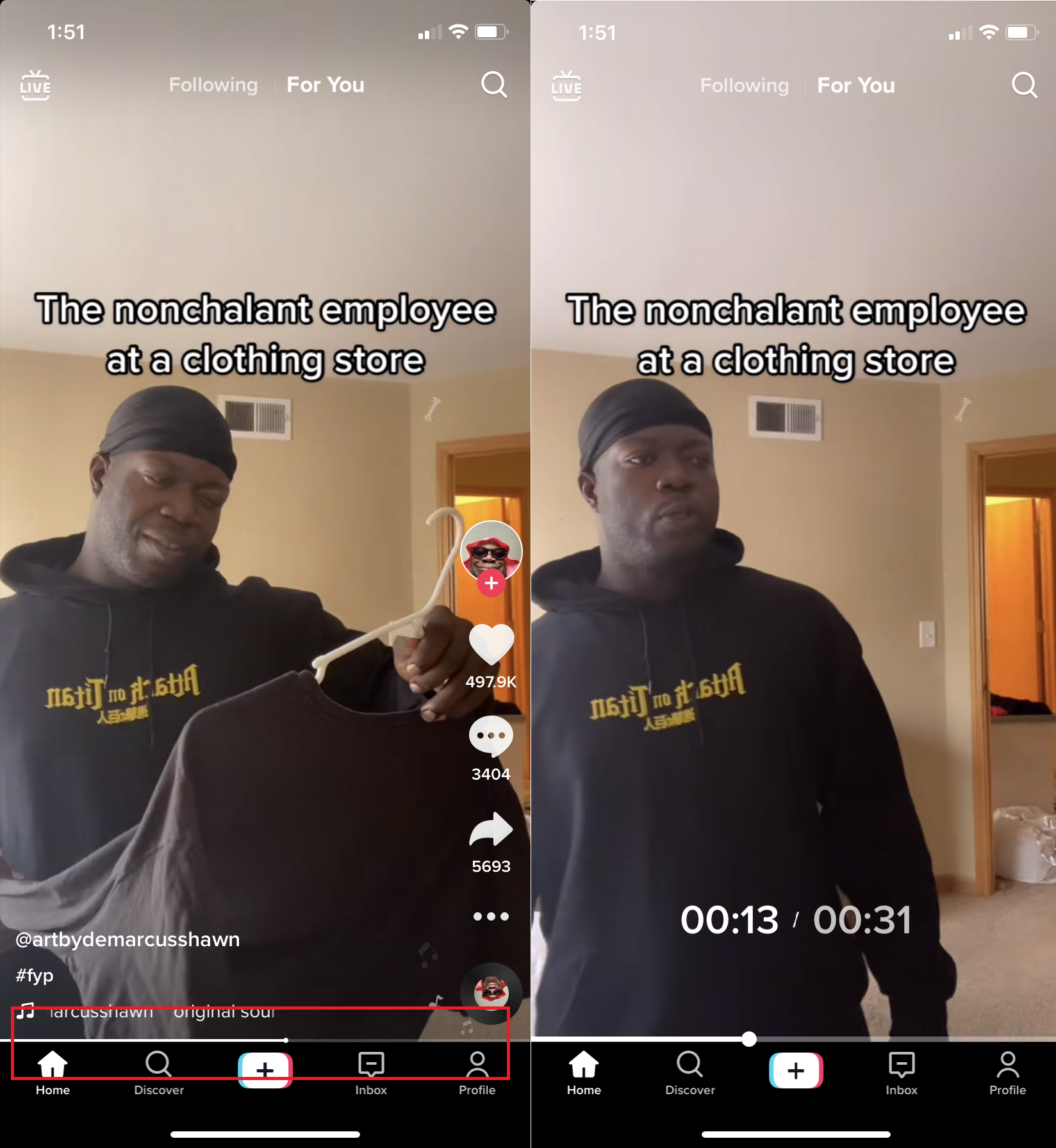
이것은 결국 큰 보상을 약속하지만 너무 많은 잡담으로 시작하는 TikTok을 접했을 때 핵심입니다(TikTok은 이제 최대 3분 길이의 비디오를 허용합니다). 기다리거나 전체를 다시 살펴보지 마세요. 긴 TikTok 동영상 하단에 있는 흰색 진행 표시줄 도 슬라이더입니다. 움직이는 흰색 점에 손가락 끝을 대고 앞뒤로 드래그하여 원하는 위치로 문지릅니다. 길이가 30초 이상인 동영상에만 사용할 수 있는 것으로 보입니다.
받은 편지함에는 무엇이 있습니까?
받은 편지함에는 귀하의 콘텐츠를 보거나 좋아한 사람, 귀하를 팔로우하는 사람, 귀하를 팔로우 하려는 사람 등 귀하의 계정 활동 이 저장됩니다. 또한 다른 TikToker로부터 다이렉트 메시지를 받을 수 있습니다.
차이점 알기: 팔로잉 vs. For You vs. 라이브

TikTok에서 다른 사람의 계정을 팔로우하면 해당 동영상이 팔로잉 이라는 피드에 표시됩니다. 그러나 For You 페이지(일부는 FYP라고 함)는 TikTok의 마법이 일어나는 곳입니다. FYP는 알고리즘에 의해 직접 생성된 맞춤형 피드로, 시청하는 동영상, 건너뛰는 동영상, 팔로우하는 사람, 즐겨찾는 동영상 등을 고려합니다. 작동 방식을 정확히 아는 사람은 없지만 많은 사람들이 시도할 것입니다. For You 피드에 노출되기 때문에 때때로 본격적인 바이러스 유명인사로 이어질 수 있기 때문입니다. TikTok은 항상 For You에서 새롭게 열리며, 팔로우하고 싶을 수도 있는 새로운 제작자를 볼 수 있도록 하고 앱에 더 오래 빠져들게 하는 것을 목표로 합니다.
왼쪽 상단에서 액세스할 수 있는 라이브 는 문자 그대로 현재 TikTok에 라이브 방송을 하고 있는 사람들의 피드로 직접 이동합니다. 이를 통해 비디오 호스트와 상호 작용할 수 있습니다.
돋보기 2개: 발견 및 검색
TikTok 인터페이스에 돋보기 아이콘이 두 개 있는 이유는 무엇인가요? 검색에 대한 은유는 분명히 그 한 항목으로만 표현될 수 있기 때문입니다. 여기에서 차이점은 오른쪽 상단의 자기 유리가 콘텐츠의 직접적인 검색 을 위한 것입니다. 검색어를 탭하면 상위 결과, 사용자 이름, 비디오, 소리 및 가장 중요한 해시태그로 범위를 좁힐 수 있습니다.
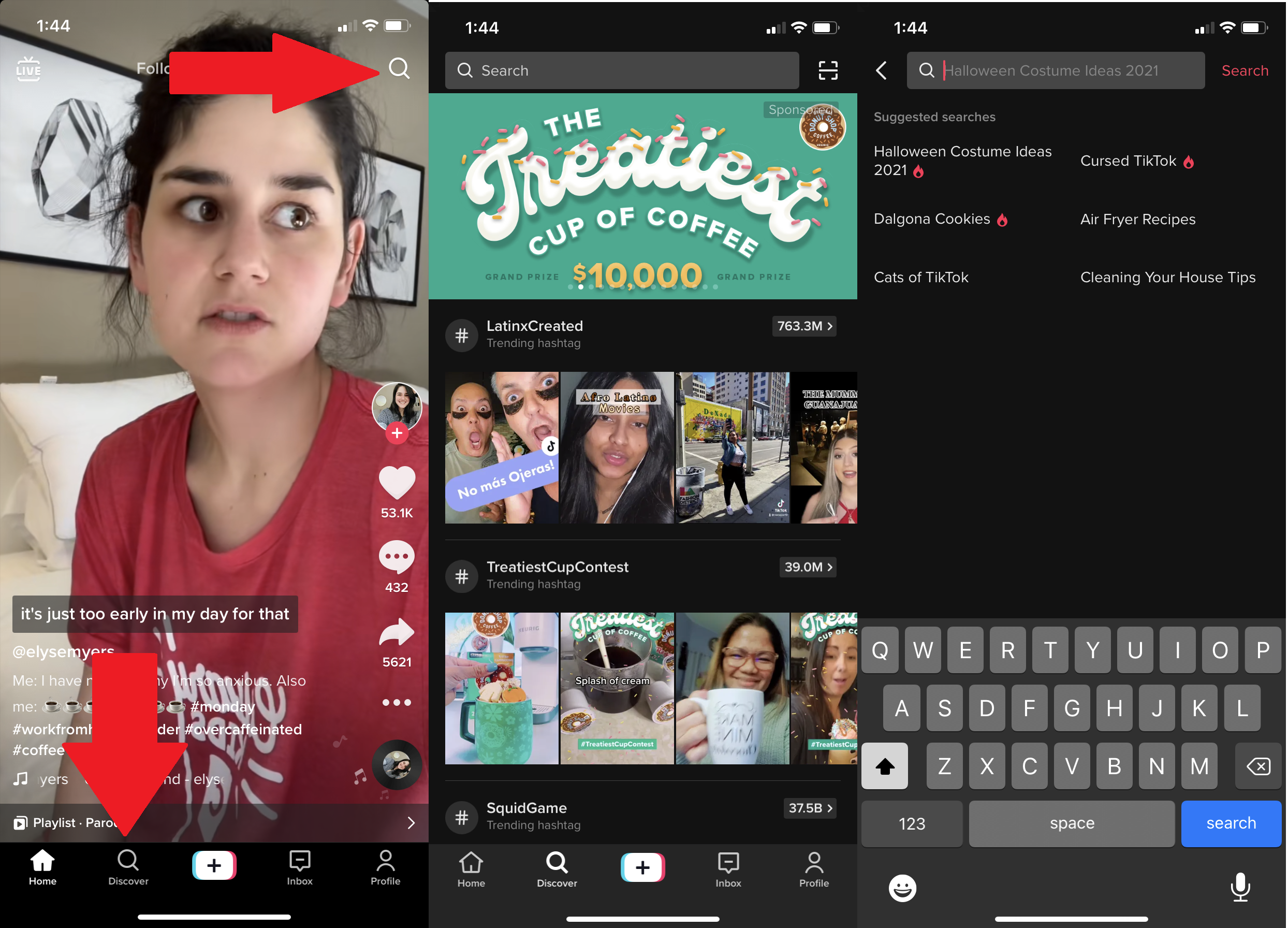
하단 툴바의 mag-glass는 그렇지 않습니다. 그것은 발견 이라고 하며 당신이 원하는지 몰랐던 많은 새로운 콘텐츠에 당신을 노출시키기 위한 것입니다. 그러나 Discover 페이지의 검색 상자를 사용하면 위에서 얻은 것과 동일한 검색 결과가 계속 표시되므로 두 번째 돋보기를 낭비하는 것처럼 보입니다.
동영상 '좋아요'를 비공개로 유지
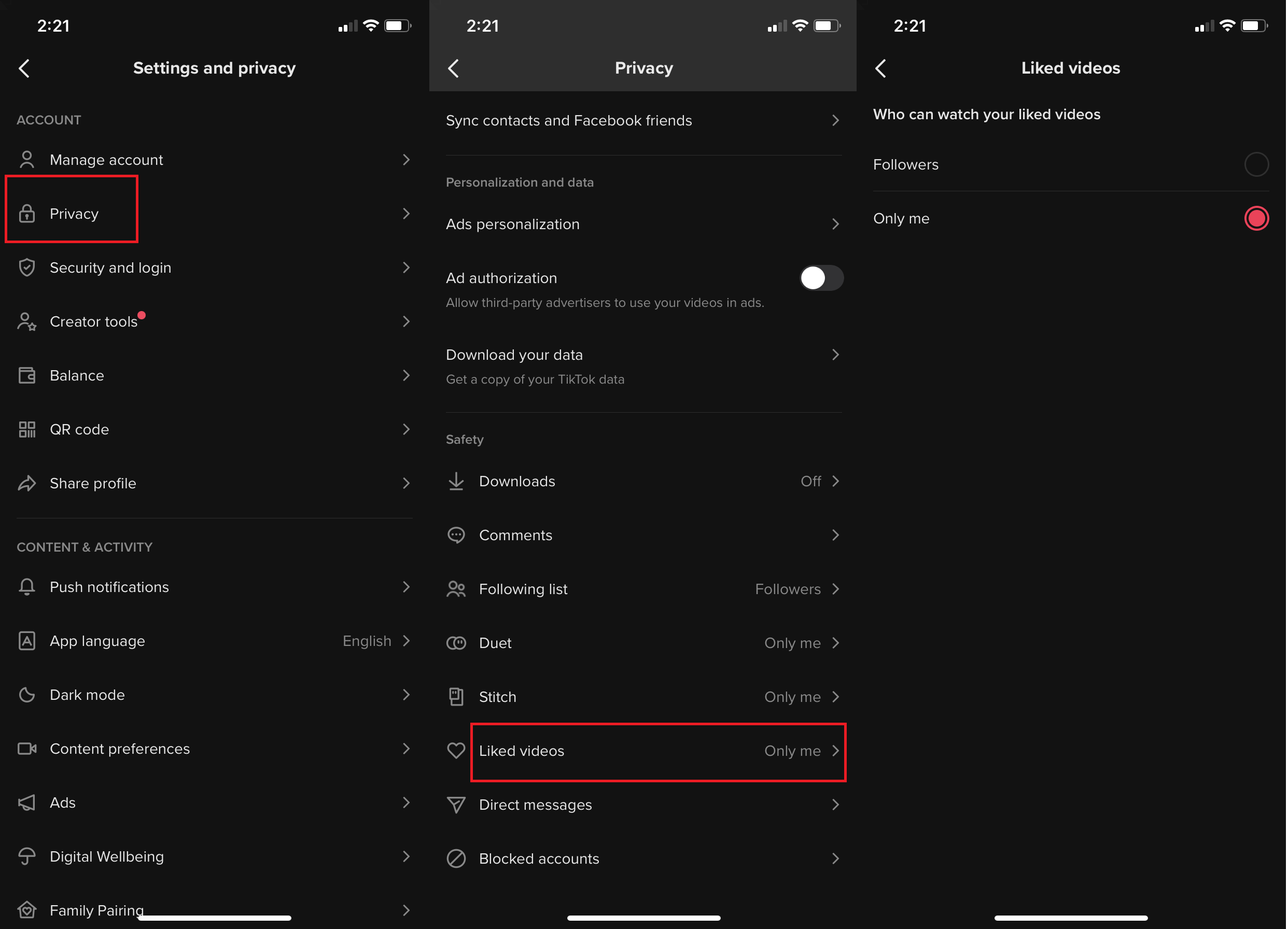
전 세계가 당신의 좋아하는 것을 아는 것을 원하지 않으면 비공개로 만드십시오. 프로필 > 햄버거 메뉴 > 개인 정보 보호 로 이동하고 좋아요 표시한 동영상으로 스크롤합니다. 좋아하는 동영상을 볼 수 있는 사람: 나만 으로 설정합니다.
좋아요, 즐겨찾기, 공유 및 저장
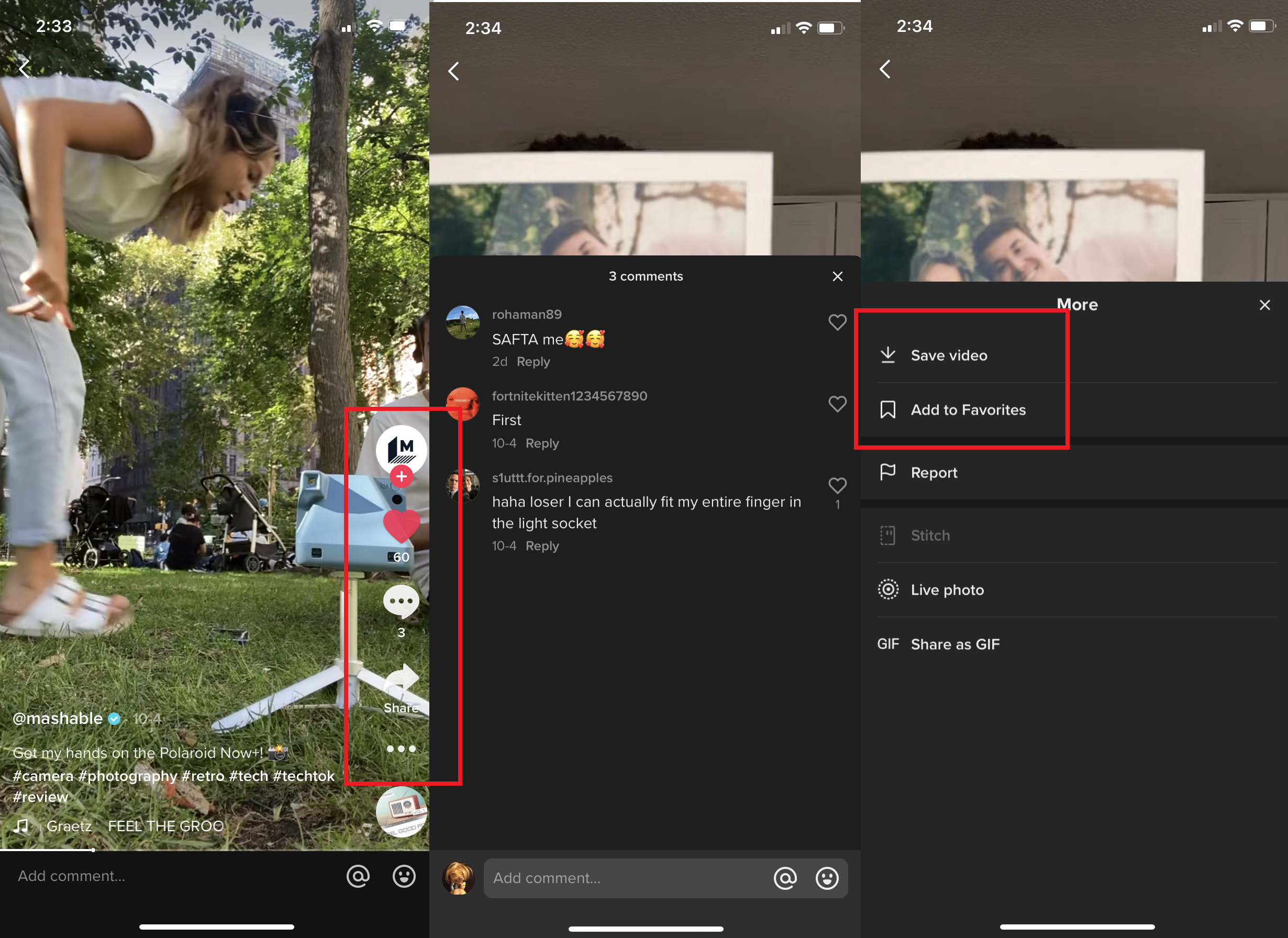
아이콘 사용: 좋아요 (하트를 탭하고 다시 탭하여 싫어요 표시), 댓글 (단어 풍선 아이콘 탭), 공유 (SMS, 내부 TikTok 메시지, Instagram, Twitter 등을 통해) 화살표를 공유합니다. 프로필에서 좋아요 표시한 동영상을 다시 찾으세요. 손가락을 누르고 있으면 신고하거나 친구에게 보내거나 즐겨찾기에 추가하거나 동영상을 카메라 롤에 저장할 수 있는 메뉴가 표시됩니다(제작자가 허용하는 경우).
이들좋아요그리고 즐겨찾기의 차이점은 무엇인가요? 좋아요 는 Facebook과 같은 소셜 미디어에서 볼 수 있는 것과 같습니다. 좋아하는 것은 동영상이 표시될 가능성을 높이고 제작자에게 활력을 줍니다. 즐겨찾기 는 예를 들어 작성자가 마음에 들지 않지만 계속 감시하고 싶은 경우 작성자에게 동일한 트래픽 증가를 제공하지 않고 나중에 다시 액세스할 수 있습니다.
내 즐겨찾기는 어디에 있습니까?
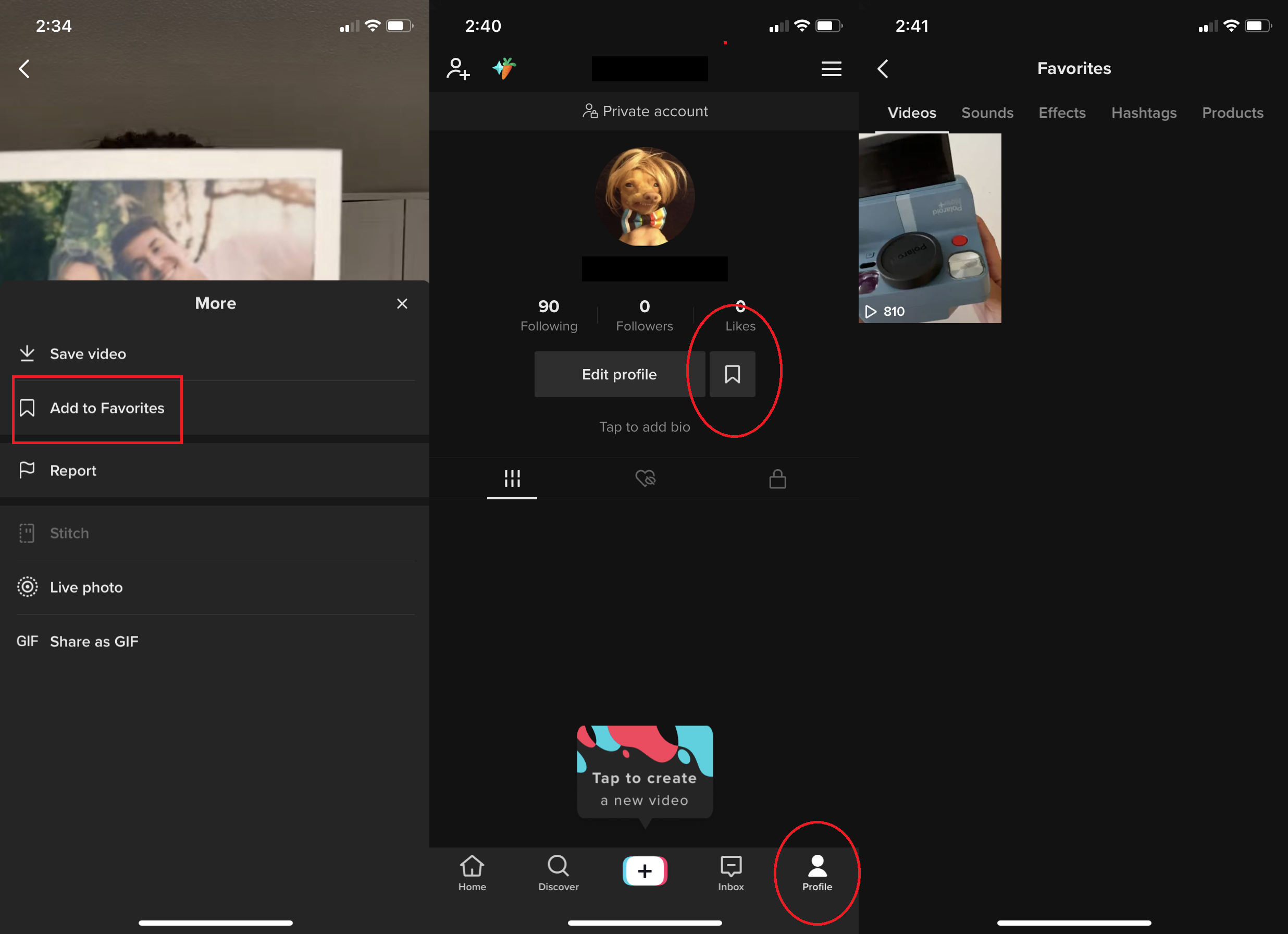
프로필 편집 옆에 있는 책갈피 아이콘을 눌러 프로필 페이지에서 즐겨찾기에 액세스할 수 있습니다. 즐겨찾는 해시태그, 사운드, 비디오 효과 및 제품(있는 경우)에 대한 액세스도 제공하는 메뉴가 표시됩니다. (TikTok과 일부 인플루언서들은 당신이 그렇게 되기를 바랍니다.)
여러 사람이 되십시오
오른쪽 하단의 프로필 버튼에서 여러 계정을 쉽게 설정할 수 있습니다. 페이지가 표시되면 상단에서 기존 프로필 의 이름을 탭한 다음 계정 추가 를 탭합니다. 계정을 만들 때 고유한 전화, 이메일 또는 사용자 이름이 필요하거나 기존 Facebook, Apple 또는 Google 계정을 통해 로그인할 수 있습니다. 나중에 상단에 있는 이름을 탭하면 계정 간에 쉽게 전환할 수 있습니다. 앱당 최대 5개까지 가질 수 있습니다. Mashable에는 주제에 대한 전체 자습서가 있습니다.
그러나 하나의 앱에서 여러 계정을 설정하는 경우 해당 계정이 비즈니스 계정으로 표시될 수 있습니다. 즉, 계정은 오락이나 영향력을 행사하기보다는 실시간 분석 및 지표를 통해 비즈니스로 트래픽을 유도하는 데 더 중점을 둡니다(하지만 Creator 계정에서도 분석 및 지표를 얻을 수 있음). 비즈니스 계정은 TikTok의 상업용 음악 라이브러리를 통해 더 많은 음악에 액세스할 수 있습니다. 계정 관리 아래의 프로필 메뉴에서 언제든지 일반 크리에이터 계정을 비즈니스 계정으로 전환할 수 있습니다.
셀룰러용 데이터 세이버 켜기
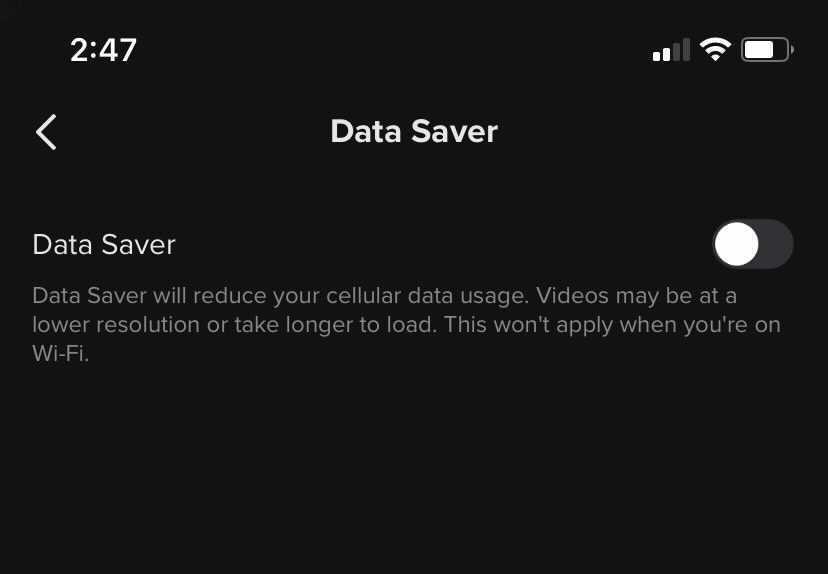
프로필 > 햄버거 메뉴 > 데이터 세이버 에서 찾으세요. 그것은 그것이 말하는 것을 정확하게 수행합니다. 데이터 요금제로 셀룰러 연결을 사용하는 경우 데이터를 보존한다는 명목으로 비디오가 더 낮은 해상도로 다운로드되고 훨씬 더 오래 걸립니다. Wi-Fi에 다시 연결되면 모든 것이 최대 품질과 속도로 돌아갑니다.
소리로 검색
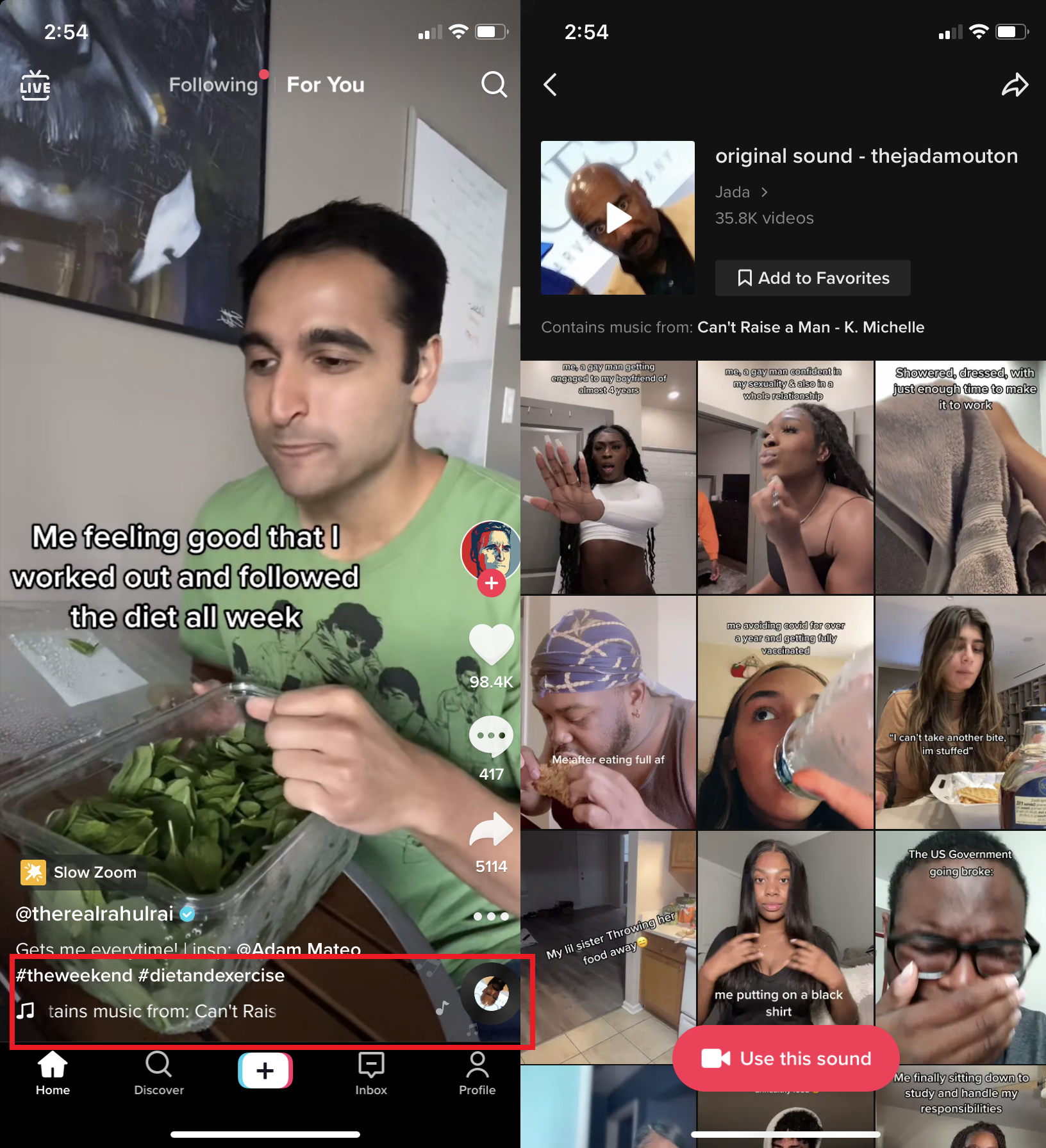
많은 TikTok 비디오가 동일한 오디오를 사용합니다. 이것은 Musical.ly로 초기 화신으로 되돌아가는데, 이는 모두 사람들이 노래에 립 더빙을 하는 것에 관한 것이었습니다. 그것은 여전히 TikTok의 재미의 큰 부분입니다. 사람들이 노래나 대화 또는 코미디 비트 등의 클래식 오디오에 대해 창의적인 비디오(또는 비디오 재생성)를 하는 것을 지켜보는 것입니다. 사람들이 TikTok 에서 그렇게 하면 오디오는 실제 출처를 알 수 있도록 화면 하단.
다른 비디오에서 해당 오디오의 용도를 검색할 수 있습니다. 오른쪽에 있는 회전하는 레코드의 아이콘을 탭합니다. 원본(아직 사용할 수 있는 경우)과 이후에 사용된 모든 비디오(듀엣에 있었더라도)를 보여주는 페이지가 표시됩니다. 오디오를 공유하거나 즐겨찾기에 추가하여 나중에 찾거나 사용할 수 있습니다. 새 비디오에서 직접 사용하려면 탭할 수 있는 아이콘이 있습니다. 자세한 내용은 아래에 있습니다.
TikCode 저장
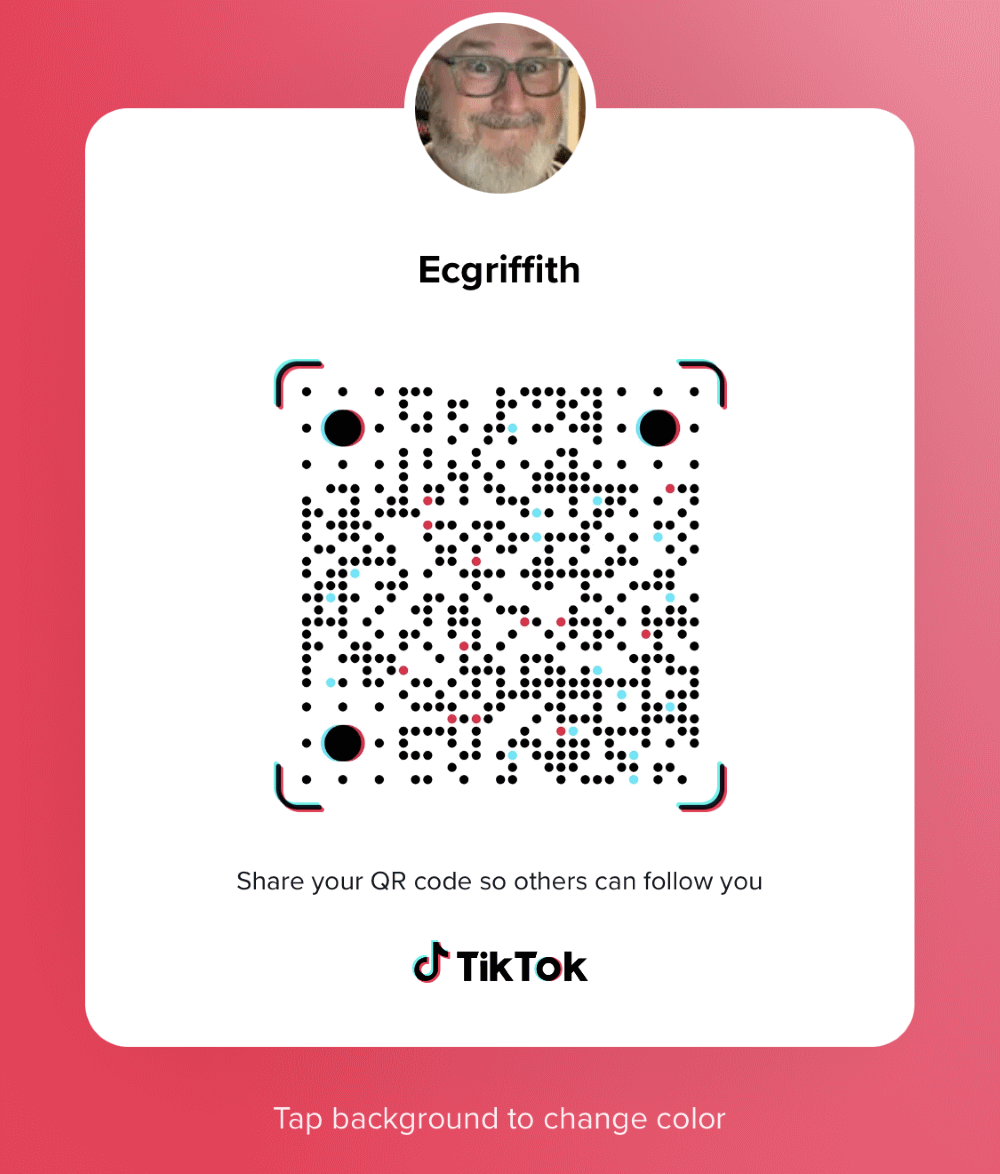
TikTok 계정으로 연결되는 QR 코드입니다. 다른 사람들과 공유하여 스캔할 수 있으며 그들은 귀하의 콘텐츠에 즉시 액세스할 수 있습니다. 프로필 > 햄버거 메뉴 > QR 코드 를 통해 찾으세요. 다운로드, 전송 또는 공유하고 다른 소셜 미디어에 게시하고 이름을 지정할 수 있습니다. 문신 예술가가 정밀한 점묘법을 다룰 수 있다면 팔에 문신을 새기십시오. TikTok 앱이 있는 사람은 누구나 Discover 로 이동하여 오른쪽 상단에 있는 스캔 도구를 탭하여 스캔할 수 있습니다.
자막 끄기
아마도 당신은 사람들이 말하는 것을 읽고 싶지 않을 것입니다. 자막이 TikTok 앱 자체를 통해 생성된 경우(아래 참조) 그렇게 할 수 있습니다. 자막 숨기기 옵션을 보려면 재생 중인 자막을 탭하세요 . TikToker 이름 위의 작은 아이콘으로 축소되었습니다. 캡션을 다시 가져오려면 다시 탭하세요. 그 사람이 캡션에 다른 소프트웨어를 사용했거나 수동으로 힘들게 입력한 경우 해당 캡션을 취소할 수 없습니다(기술적으로 캡션을 열어 둡니다).
좋아하는 크리에이터에게 질문하기
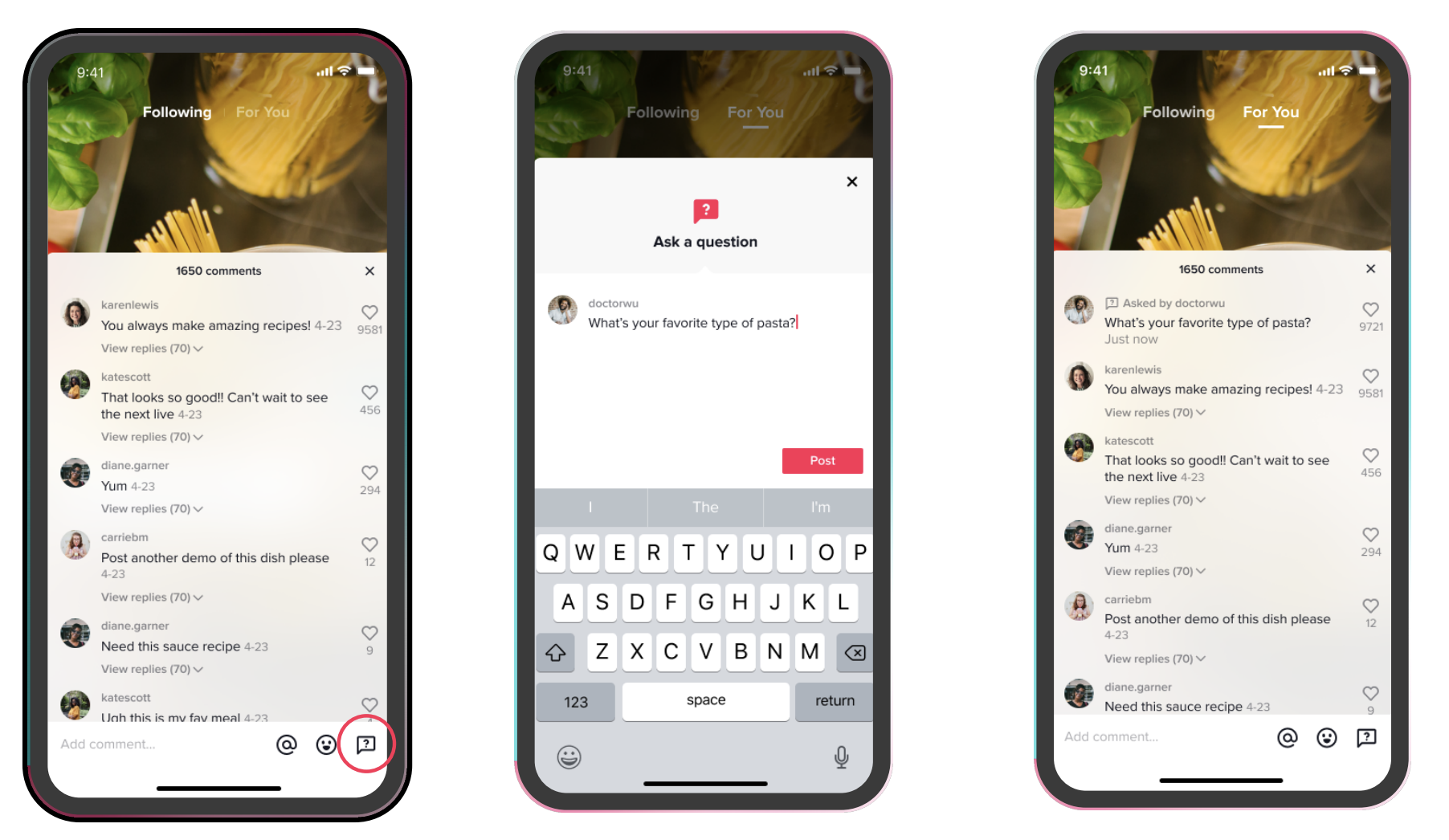
동영상 제작자에게 질문이 있습니까? TikTok 전반에 걸쳐 댓글이 많지만 공개 Creator 계정(vs. Business 계정)이 있는 사람들의 시선을 끌기 위해 댓글을 직접적인 질문으로 지정할 수 있습니다. 댓글을 달 때 물음표가 있는 말풍선 아이콘을 탭하세요. 제작자는 이를 발판으로 사용하여 질문에 대한 완전히 새로운 비디오 응답을 할 수도 있습니다. Q&A를 켜려면 프로필 > 햄버거 메뉴 > 제작자 도구 로 이동합니다. 이 옵션은 라이브 비디오를 시청할 때도 사용할 수 있습니다. 방송 작성자는 채팅 피드에서 실시간으로 질문을 볼 수 있습니다.
데스크탑 사용해보기
tiktok.com의 데스크톱 컴퓨터에서 TikTok 에 액세스할 수 있습니다. 모바일 버전을 사용하는 전화번호로 4자리 로그인 코드를 보내거나 비밀번호 로그인을 선택할 수 있습니다. For You, 팔로잉 및 라이브에서 찾을 수 있는 모든 비디오와 사람들에게 연락하기 위한 메시지 및 받은 편지함에 액세스할 수 있습니다.
크리에이터/인플루언서를 위한 팁
데스크탑 비디오 제작을 위한 제한된 옵션
TikTok의 데스크톱 브라우저 버전은 실제로 비디오 제작에 적합하지 않지만(TikTok.com 웹 사이트에는 비디오 캡처 또는 편집 도구가 없음) 비디오 업로드 옵션을 제공합니다. 그렇게 하면 Adobe Premiere와 같은 고급 도구를 사용하여 컴퓨터에서 전문가 수준의 비디오를 만드는 것을 선호하는 경우 서비스에서 쉽게 얻을 수 있습니다. 사람들이 듀엣, 스티치 또는 댓글을 할 수 있게 하려면 표시하세요. 또 다른 옵션은 PC에서 동영상을 만들고 Google 드라이브 또는 Dropbox와 같은 저장 사이트에 저장한 다음 업로드를 위해 휴대전화에 저장하는 것입니다. 비디오가 게시된 후에는 편집할 수 없습니다. 기타 제한 사항: 비디오는 MP4 또는 WebM 형식이어야 하며 해상도는 720x1,280 이상이어야 합니다.
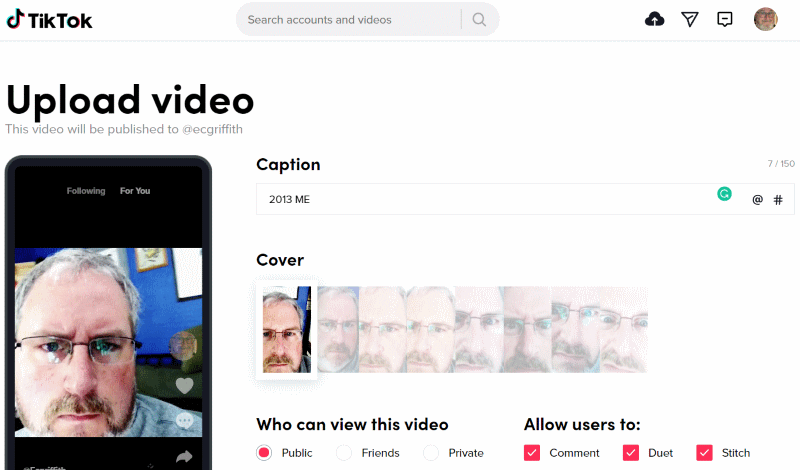
TikTok은 얼마나 오래 될 수 있습니까?
비디오는 대부분의 사람들이 주의를 기울일 수 있는 시간인 15초로 제한되었습니다. 앱에서 기본적으로 녹음하면 이제 최대 3분 까지 갈 수 있습니다. 그러나 단계별 비디오를 만들거나 가장 재미있는 스탠드업 만화가 아니라면 그렇게 하지 마십시오.
외부 편집을 위해 CapCut 사용해보기
비디오 편집 기능과 관련하여 TikTok 앱 자체가 매우 제한적이라고 생각한다면 Adobe Premiere 등으로 이동하기 전에 다음 단계는 CapCut 입니다. 또한 앱(iOS 및 Android용)은 TikTok 자체의 제작자인 ByteDance에서 제작했습니다. 그러나 사용하기 위해 TikTok 계정이 필요하지 않습니다. 그러나 TikTok으로 직접 내보내기와 15분 비디오 제한과 같은 더 많은 옵션을 지원합니다(물론 TikTok 서비스를 사용하려면 3분 이하여야 합니다). 전체 리뷰를 읽어보세요.

계정을 비공개 또는 공개로 설정
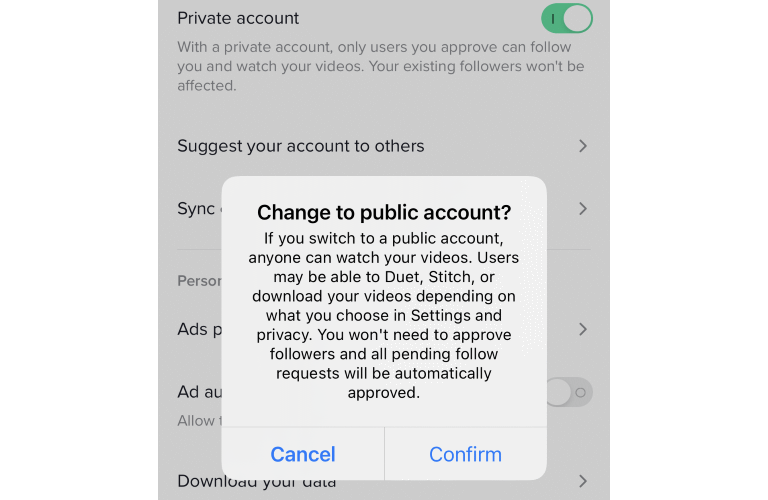
허용한 팔로워만 게시물을 볼 수 있도록 계정을 비공개로 설정하세요. 또는 공개로 전환하여 전 세계가 귀하의 콘텐츠를 볼 수 있도록 합니다. 그렇게 하면 누가 나를 팔로우할지 제어할 수 없습니다. 프로필 > 햄버거 메뉴 > 개인 정보 보호 로 이동하여 켜거나 끄면 앞뒤로 이동합니다.
자동 전사 켜기
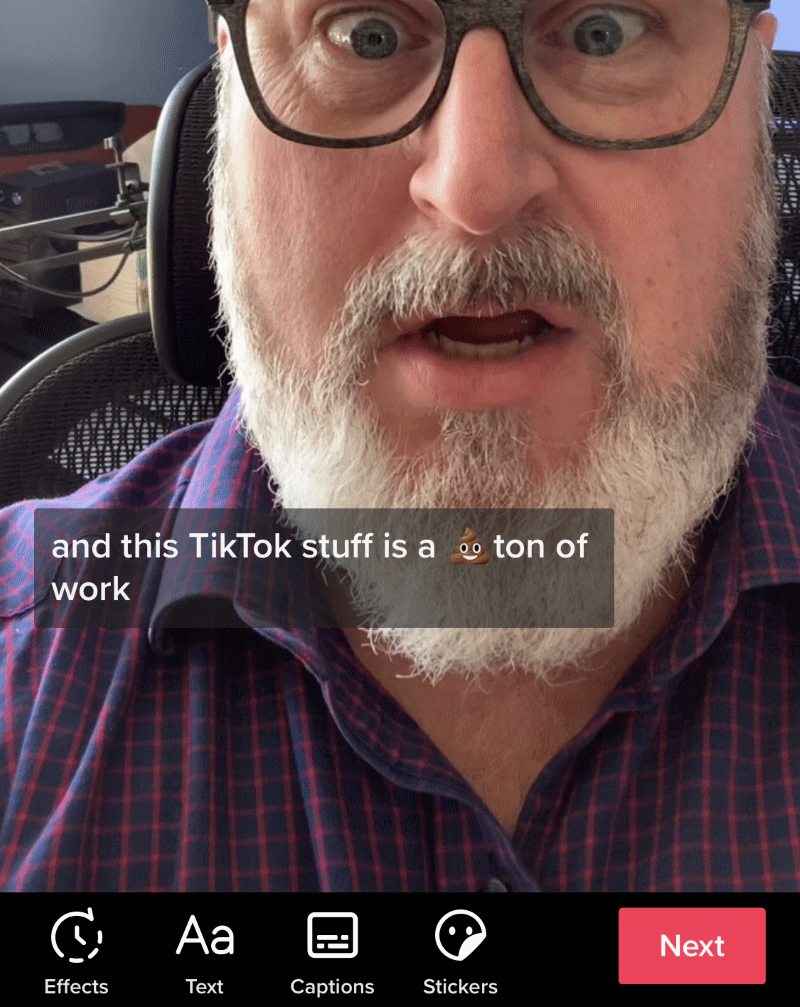
자막은 청각 장애인에게 세상을 변화시키고 볼륨을 낮추고 TikTok 비디오를 보는 모든 사람을 돕습니다(욕실에서 판단을 피하기 위해 볼 때 필수). 앱은 오디오의 필사본을 자동으로 생성하고 즉석에서 캡션을 만들 수 있습니다. 녹음 후 하단에 있는 캡션 을 탭하기만 하면 됩니다. 오류가 표시되면 한 줄씩 편집할 수 있는 미리 보기가 표시됩니다. 편집은 때때로 내용을 표시할 수 있는 전사된 단어를 제거하는 옵션을 제공합니다. 그래서 가끔 서비스에서 '세그슈얼리티'를 언급하기도 한다. 단어를 이모티콘으로 바꾸는 것은 재미있습니다. 필사본은 노래와 잘 어울리지 않는 것 같습니다.
멋진 캡션 만들기
자동 생성된 캡션을 비디오의 상단이나 하단으로 드래그할 수 있지만 어떤 식으로든 형식을 지정할 수는 없습니다. 그러나 텍스트 도구 를 사용하여 다양한 글꼴, 색상 및 정렬로 열린 캡션을 입력할 수 있습니다(숨길 수 없고 비디오에 "구워짐"). 비디오의 음성과 일치하도록 텍스트의 각 조각에 대해 다른 지속 시간을 설정하기만 하면 됩니다. 손이 많이 가는 작업이지만 더 멋져 보입니다.
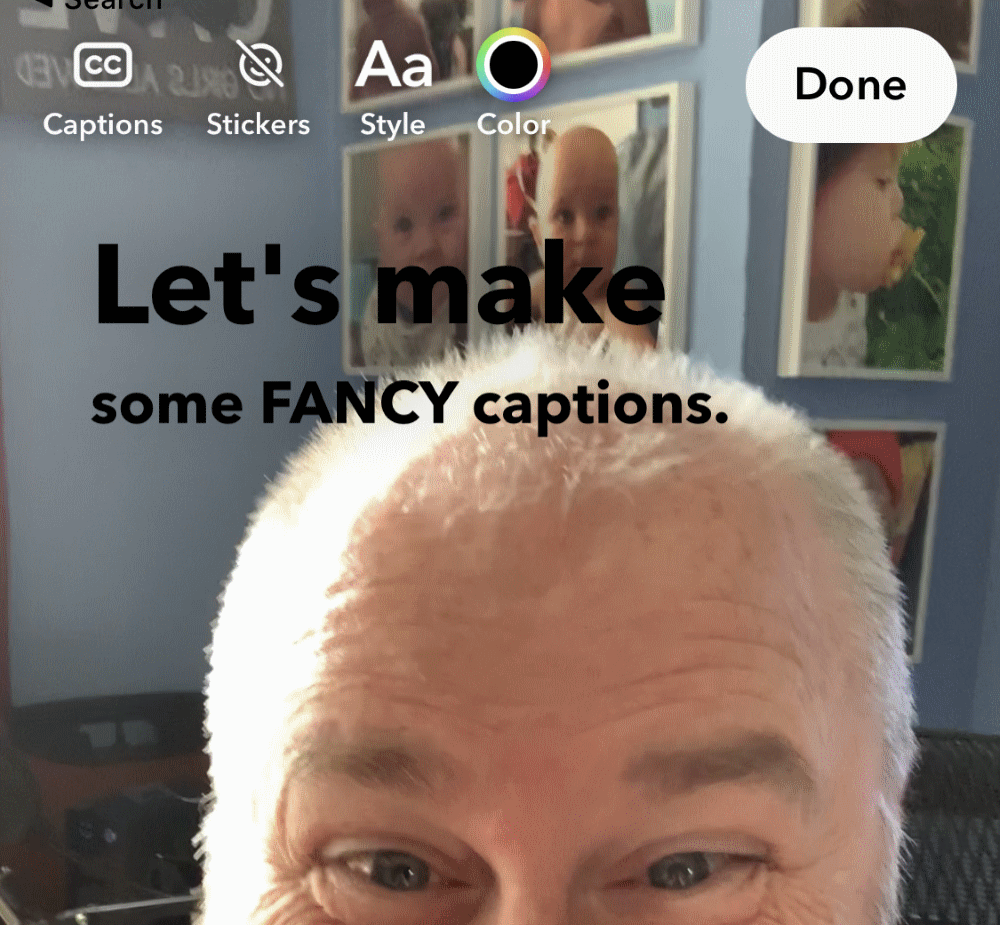
Captions(iOS) 및 AutoCap(iOS 및 Android)과 같이 전사 및 더 멋진 캡션을 즉시 처리하는 더 쉬운 타사 앱이 많이 있습니다. 예쁜 캡션으로 동영상을 만든 다음 TikTok에 업로드하세요. 그러나 비디오 또는 오디오에 TikTok 효과를 사용하려면 TikTok의 더 지루해 보이는 캡션에 갇혀 있습니다.
일부 말하는 텍스트 설정
TTS(텍스트 음성 변환) 옵션을 사용하면 비디오에 여성 로봇 목소리가 추가되어 사용자를 대신해 말을 할 수 있습니다. 비디오를 만들고 텍스트 를 탭한 다음 입력합니다. 그런 다음 텍스트를 다시 탭하고 TTS(텍스트 음성 변환)를 선택합니다. 이제 화면에 텍스트가 표시되면 로봇 음성이 음성 해설을 처리합니다. 텍스트의 지속 시간을 설정하면 로봇 레이디가 비디오의 다른 부분을 표시할 때 설명하도록 할 수 있습니다. 말하기를 끄려면 텍스트를 다시 탭하세요.
휴지통에 추가 요소 덤프
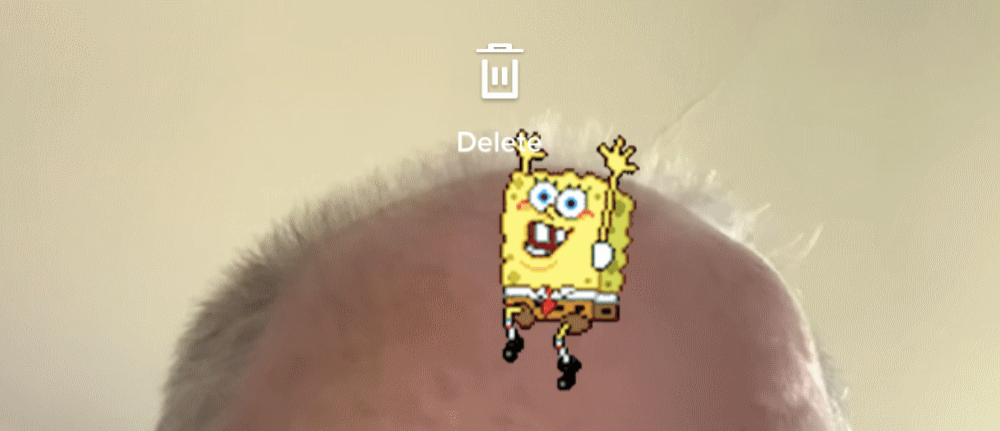
스티커나 텍스트와 같이 비디오에 추가한 요소가 지겹다면 화면 상단으로 드래그하기만 하면 됩니다. 삭제 레이블이 지정된 휴지통이 나타납니다. 캔에 요소를 떨어뜨리기만 하면 제거할 수 있습니다.
스티치가 뭐야?
TikTok에서 Stitch 를 많이 볼 수 있습니다. 제작자가 다른 사람의 비디오에서 클립을 가져 와서 마지막에 자신의 비디오를 추가하는 것입니다. 일반적으로 행동이나 말에 대한 반응입니다. 그렇게 하려면 비디오에서 공유 화살표 아이콘 을 클릭하고 스티치 를 선택하고 하단 슬라이더를 통해 사용하려는 다른 사람의 비디오의 5초를 선택하고 상단에서 다음 을 탭하면 녹화 화면이 표시되지만 다른 크리에이터의 영상 시간은 이미 상단 바에 할당되어 있습니다. 평소와 같이 녹음하고 체크 표시 를 탭하고 원하는 경우 효과와 필터를 추가하고 다음 을 클릭하고 제목과 태그를 추가하고 게시합니다. 원하는 경우 스티칭을 허용하도록 비디오를 표시할 수도 있습니다. 계속해서 바늘을 굴려주세요. (Stitch와 Duet은 계정이 비공개가 아닌 공개인 경우에만 사용할 수 있습니다.)
듀엣이란?
@ecgriffith ##@failarmy와 듀엣하는 또 하나의 골프 기피 이유 ##골프 ##듀엣 ##클로즈업 ##수염
♬ 오리지널 사운드 - FailArmy
TikTok의 협업 정신의 또 다른 핵심은 Duet 입니다. 여기서 다른 사람의 비디오와 나란히 실행되는 비디오를 녹화하여 그들과 반응하거나 "상호작용"을 가짜로 만들 수도 있습니다. Stitch와 거의 동일한 방식으로 작동합니다. 비디오를 선택하고 공유 > 듀엣 을 클릭하고 모든 일반적인 도구로 비디오를 녹화하고 필터, 텍스트, 스티커 등을 추가하고 다음 을 클릭하여 게시합니다. 듀엣으로 듀엣을 허용할 수도 있습니다. 녹음하기 전에 레이아웃 을 클릭하여 Duet의 방향을 변경하여 다른 옵션 중에서 왼쪽과 오른쪽이 아닌 위쪽과 아래쪽을 향하도록 합니다.
다른 속도로 녹음
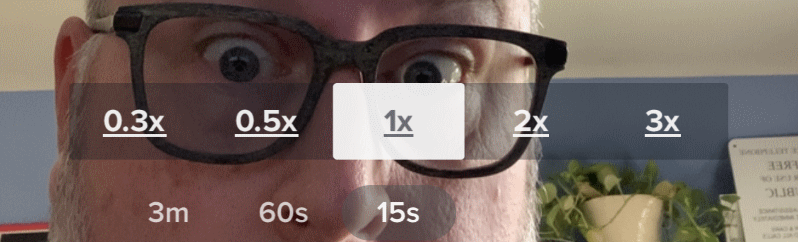
동영상을 녹화하려면 오른쪽에 있는 속도 아이콘을 탭하세요. 화면에 0.3x, 0.5x, 1x (일반 속도), 2x 및 3x 속도로 녹화할 수 있는 선택 항목이 표시됩니다. 처음 두 개를 선택하면 실제로는 슬로우 모션으로 녹화합니다. 후자의 2개는 2배 또는 3배 빠르게 이동합니다. 왜 이렇게 하시겠습니까? 비디오에 따라 다르지만 초고속 버스트는 길고 긴 프로젝트의 하이퍼랩스를 보여주는 데 재미 있습니다(정말 긴 경우에는 속도를 조정할 수 있는 Instagram의 하이퍼랩스와 같은 앱이 더 나을 수 있습니다). 나중에 TikTok에 업로드). 예를 들어, 다른 속도로 사람들과 듀엣 반응을 녹음하는 것은 재미있습니다.
더 재미있는 것은 미리 녹화된 비디오를 휴대전화에서 꺼내서 TikTok에 업로드하고 사용 방법에 따라 더 느리거나 더 빠른 속도를 할당할 수 있다는 것입니다.
효과 대... 효과
TikTok에서 동영상을 녹화할 때 왼쪽 하단에 두 가지 색상의 잎사귀의 다채로운 효과 아이콘이 표시됩니다. 이것을 사용하여 녹화할 때 실시간으로 사용되는 많은 필터 효과에 액세스할 수 있습니다. Green Screen 및 Stop Motion(자세한 내용은 아래 참조) 및 그 이상을 모두 포함합니다.
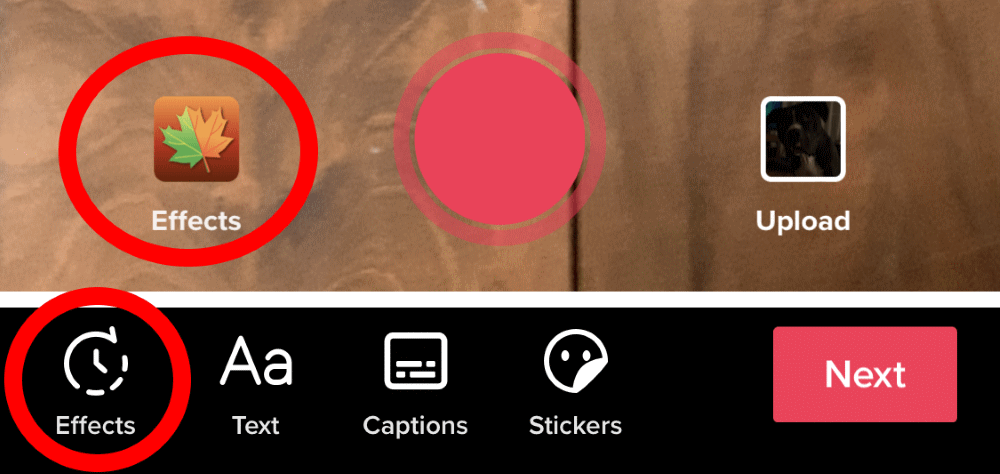
그러나 추가할 수 있는 애프터 레코딩 효과도 있습니다. 녹음을 마친 후 다음을 클릭하여 마무리하기 전에 텍스트, 캡션 및 스티커를 삽입할 수 있는 화면에 흑백의 두 번째 효과 아이콘(아래 하단)이 있습니다. 이것을 탭하면 시각 효과(스모그, 불꽃놀이, 눈 등 추가)에서 전환, 카메라 분할, 시간 효과(예: 비디오 섹션 반전 또는 반복)에 이르기까지 다양한 가능성이 있습니다.
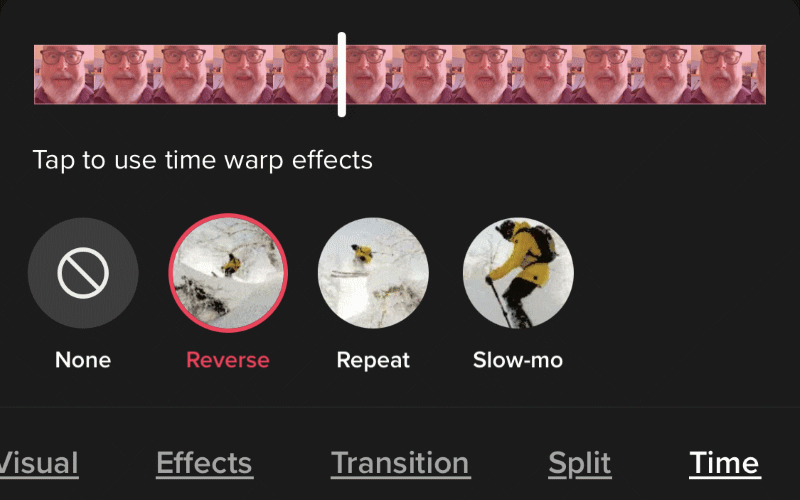
원하는 모든 보조 효과를 시도하십시오. 언제든지 취소를 클릭하여 효과를 취소하고 원래 녹음으로 돌아갈 수 있습니다.
스티커 붙이기
스티커는 적용할 수 있는 또 다른 녹화 후 효과이며 원하는 시간 동안 비디오에 바로 붙일 수 있는 TikTok에서 모두 제공하는 이미지와 이모티콘과 같은 소리입니다. 관심이 적습니다.
투표 : 비디오에 2개 응답 투표를 삽입할 수 있습니다.
돋보기 : 동영상에 떠 있는 돋보기를 삽입하여 강조 표시합니다.
배경 제거 : 전경에 무언가가 있는 사진을 찍고 배경을 제거하여 전경 이미지만 스티커로 사용할 수 있습니다.
Giphy GIF : 스티커 페이지 맨 위에 있는 검색은 말 그대로 GIF 검색이라고 되어 있으므로 Giphy에서 동영상에 삽입할 적절한 애니메이션을 찾을 수 있습니다.
많은 스티커가 애니메이션되고 일부는 편집 가능하며 일반적으로 비디오에 표시되는 기간을 설정할 수 있습니다. 그렇게 하면 스티커가 캡션과 같은 것과 경쟁하지 않습니다.
그린 스크린은 어떻게 합니까?
비디오에서 이미지 또는 전체 비디오를 "뒤에" 넣는 그린 스크린은 + 버튼 을 통해 액세스할 수 있는 표준 비디오 녹화 화면의 효과 아래에서 찾을 수 있습니다. 트렌드에 따른 효과를 볼 수 있으며 일부는 연중 특정 시기에만 적용됩니다. 왼쪽으로 스크롤하면 녹색 화면이 나타납니다. 많은 변형이 있으며 모두 시도하지 않고는 구별하기 어렵지만 가장 기본적인 것은 이 아이콘입니다.
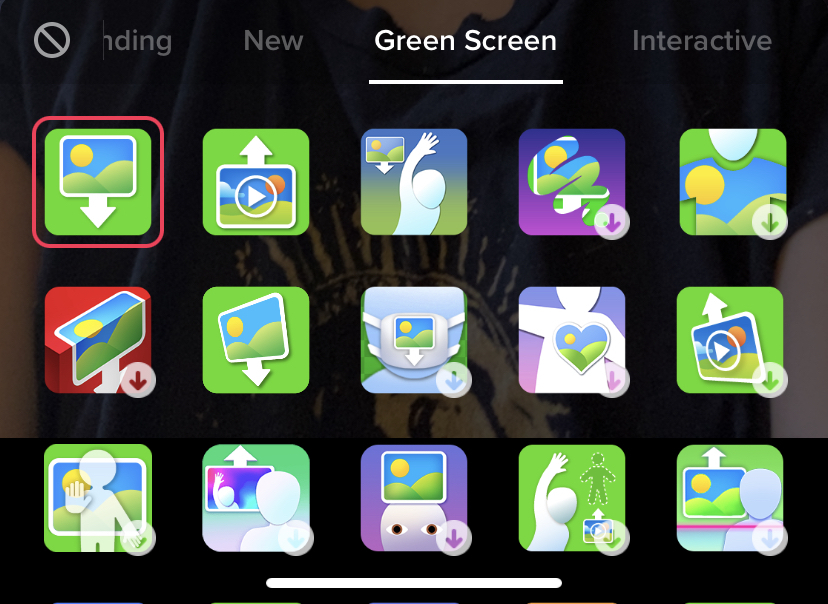
사진 라이브러리에서 이미지를 선택합니다. 그러면 사진 위에 겹쳐진 자신을 볼 수 있습니다. 뒤에 있는 벽이 비어 있으면 훨씬 더 잘 작동합니다(그러나 녹색일 필요는 없음).
무엇을 어떻게 그린 스크린에 대한 변형은 군단입니다. 이제 그린 스크린/듀엣 콤보 기능도 있어 다른 비디오에 자신을 겹쳐 놓을 수 있습니다. 그렇게 하려면 위에서 설명한 대로 Duet을 시작하되 레이아웃 아이콘을 클릭하여 Green Scene을 선택합니다. Mashable에는 전체 그린 스크린 튜토리얼이 있습니다.
스톱모션 비디오용 정지
또 다른 재미있는 효과는 프레임별 스톱모션 애니메이션을 만드는 것입니다. 새 비디오를 만들 때 효과로 이동합니다. Stop Motion 이라는 아이콘을 찾으십시오. (아마도 찾을 수 없을 것입니다. TikTok은 효과 아이콘을 쉽게 찾을 수 있도록 하는 끔찍한 일을 합니다. 대신 검색으로 이동하여 "스톱 모션 효과"를 입력하면 상단에 나타나야 합니다. 클릭한 다음 북마크하세요. 나중에 사용할 수 있습니다.)
휴대전화가 가능한 한 삼각대에 올려져 있는지 확인하고 싶을 것입니다. 클릭하여 비디오를 만든 다음 스톱 모션을 선택하거나 프로필 > 즐겨찾기 > 효과 > 스톱 모션에서 이 효과 시도를 클릭합니다. 각 새 프레임에 대해 탭하는 애니메이션 철자를 위한 새 시작 화면이 표시되고 완료되면 하단에서 녹화를 다시 탭하여 완성된 애니메이션을 볼 수 있습니다.
트래픽을 어떻게 측정합니까?
Analytics를 켜야 합니다. Analytics는 개인 Creator 계정에 대해 자동으로 켜져 있지 않습니다. 프로필 > 햄버거 메뉴 > 제작자 도구 > 분석 으로 이동하여 켭니다. 그 이전에 업로드한 모든 동영상은 조회수를 넘지 않습니다. 그 후에는 콘텐츠 탭으로 이동하고 24시간이 넘은 특정 비디오를 클릭하고 For You 페이지에 도착했는지 확인하여 존재감을 높이는 기능을 포함하여 더 자세한 정보를 얻을 수 있습니다. (숨 참지마, 체스터.)
어떻게 돈을 버나요???
글쎄요, 그것은 우리가 완전히 대답할 수 없는 백만 달러짜리 질문입니다. 알고리즘의 연금술, 재능, 노력, 그리고 순수한 행운은 여기에서 수량화할 수 없기 때문입니다. 인터넷에 다른 많은 기사가 있지만 시도합니다.
실시간 스트리밍 중에 사용자가 구매하여 선물로 줄 수 있는 앱의 가상 화폐인 TikTok 코인을 시청자가 제공하기를 항상 바랄 수 있습니다. 추가 구매 시 할인이 포함된 100개의 코인에 대해 $1.29의 비용이 듭니다(10,000개의 코인에 대해 최대 $134.99). 프로필 > 햄버거 메뉴 > 잔액 에서 잔액을 확인하세요. 그러나 그것은 당신을 부자로 만들지 못할 것입니다. 특히 당신이 결코 살지 않는다면 더욱 그렇습니다.
우리가 말할 수 있는 것은 서비스가 많은 조회수를 가져온 비디오 제작자에게 돈을 기부하는 데 사용하는 TikTok 제작자 기금이 있다는 것입니다. 그러나 거기에 참여하려면 이전 달에 10,000명의 팔로워와 최소 100,000개의 비디오 조회수를 꽤 일정하게 유지해야 합니다. 그리고 18세 이상이어야 합니다. 그렇지 않으면 인플루언서 현금을 다른 곳에서 찾는 것이 가장 좋습니다.
우리가 놓친 가장 좋아하는 TikTok 팁이 있습니까? 아래 의견에서 영향력을 공유하십시오.
